Canon PowerShot SX200 IS - инструкции и руководства
Фотоаппарат Canon PowerShot SX200 IS - инструкции пользователя по применению, эксплуатации и установке на русском языке читайте онлайн в формате pdf
Инструкции:
Инструкция по эксплуатации Canon PowerShot SX200 IS

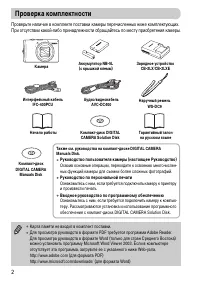

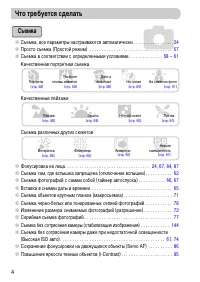
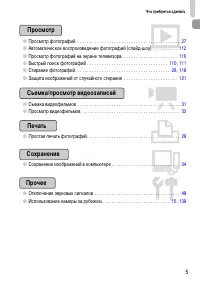

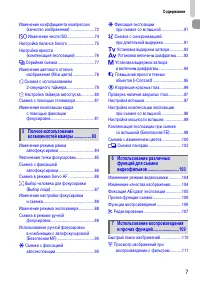
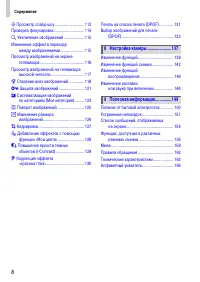
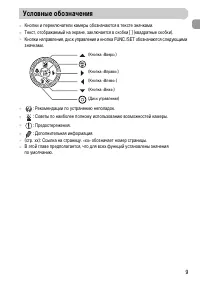
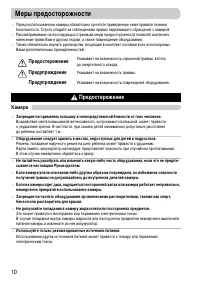

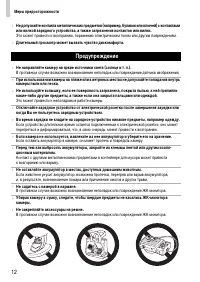
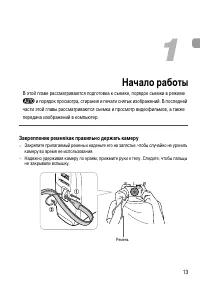

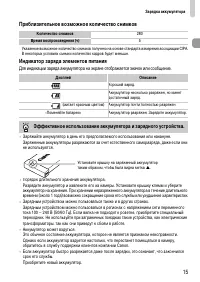

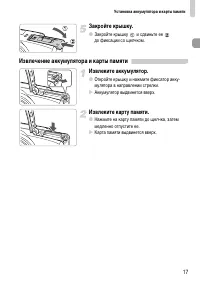
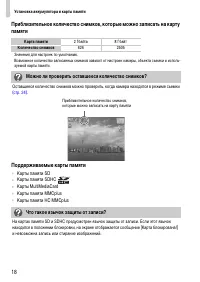
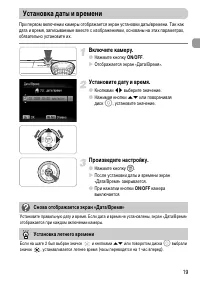
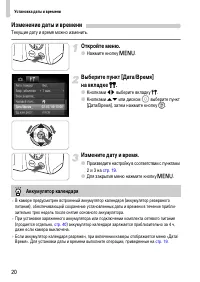
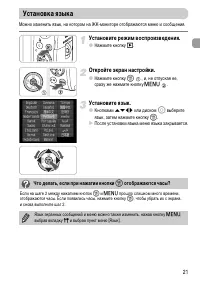
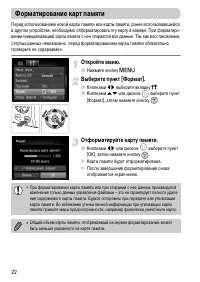
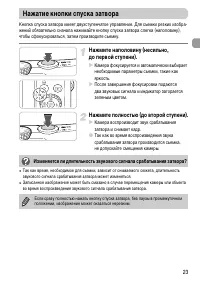
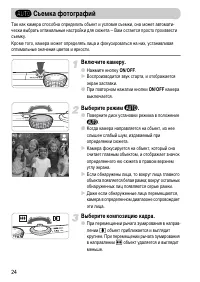
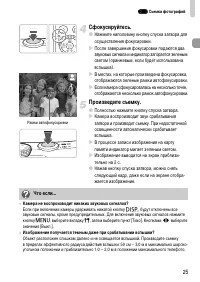
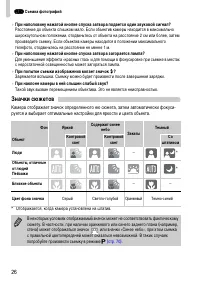
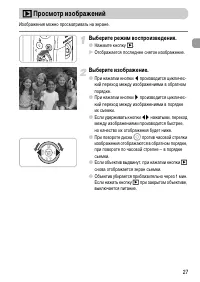

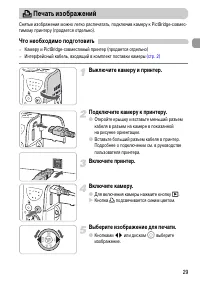
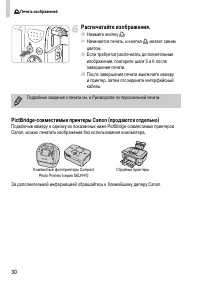
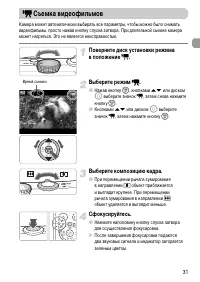


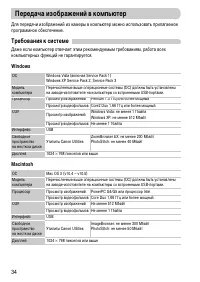
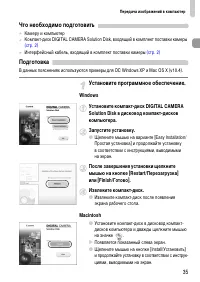
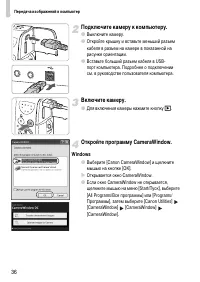
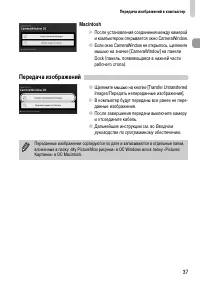
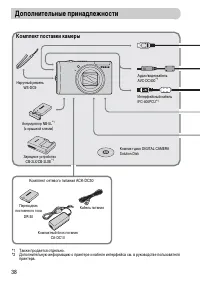
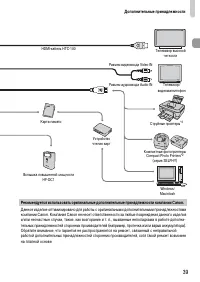

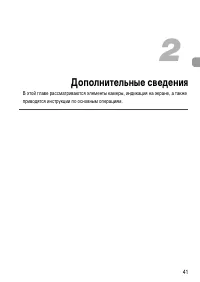
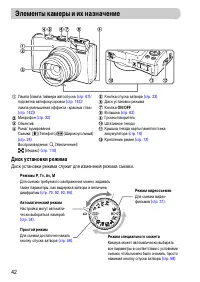
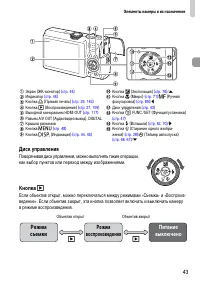
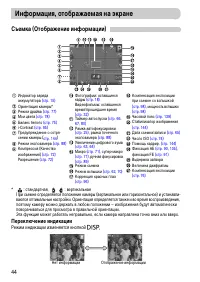
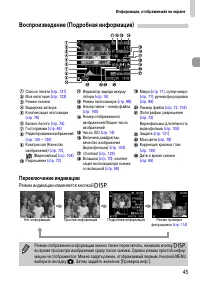
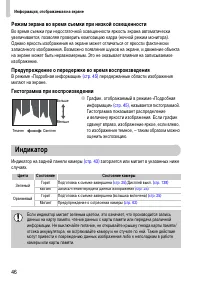

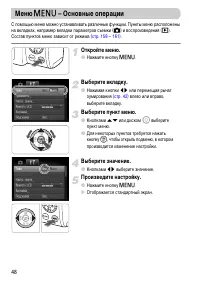
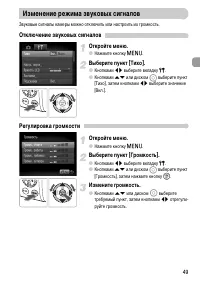
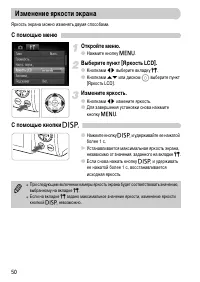
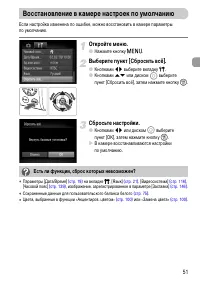

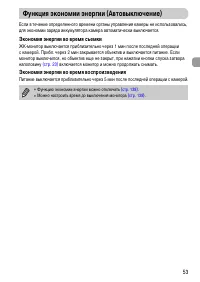
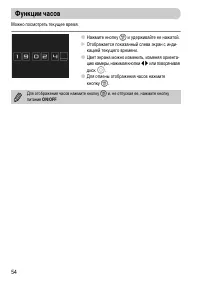

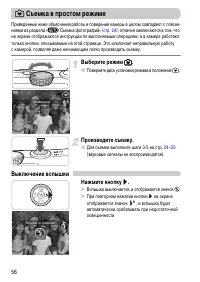


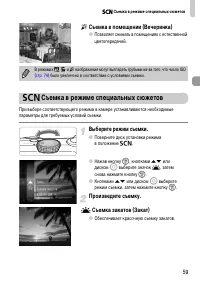

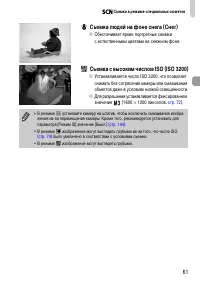


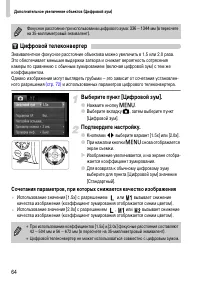
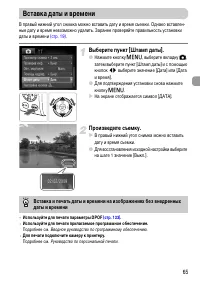
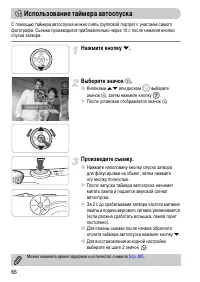
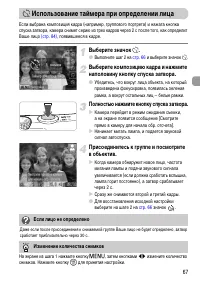
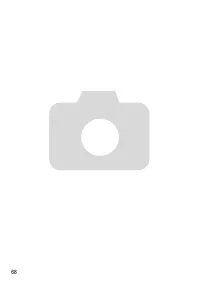
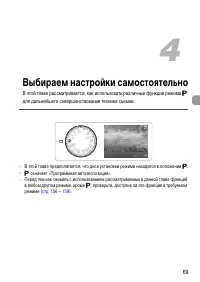

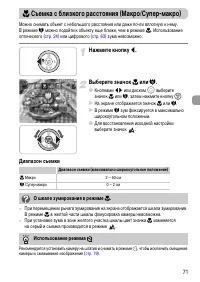

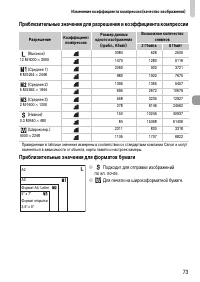
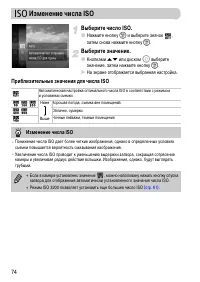
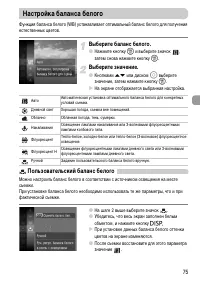

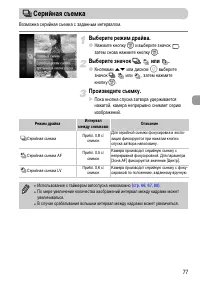
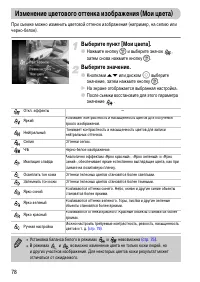
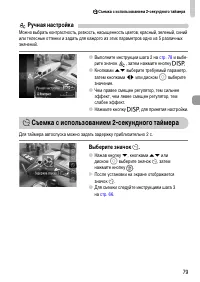
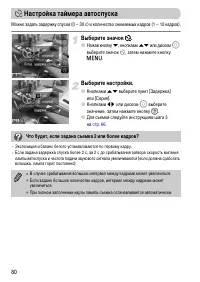
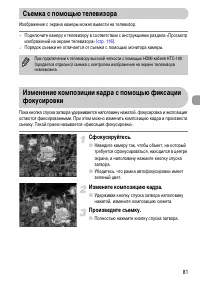
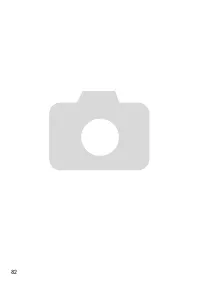

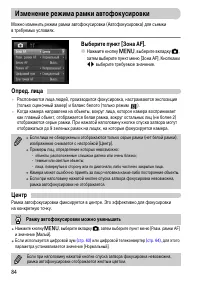
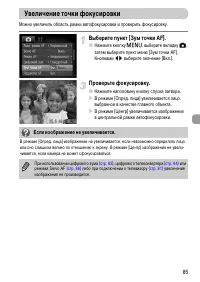

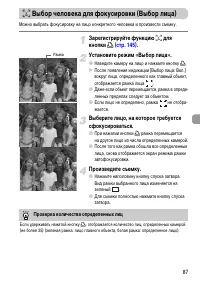
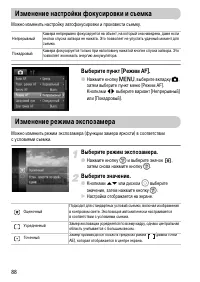
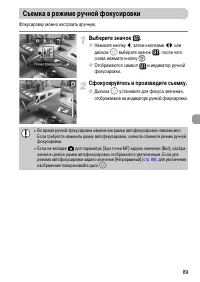


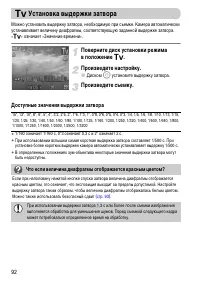


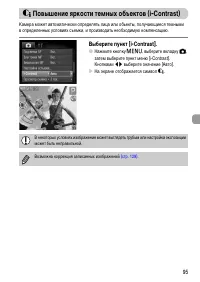
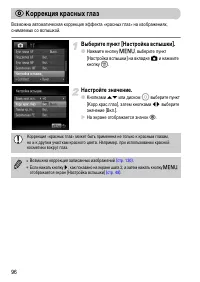


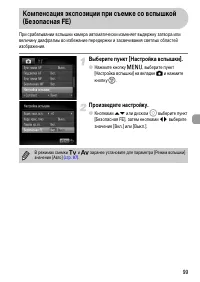

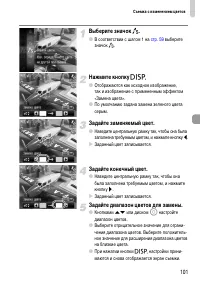
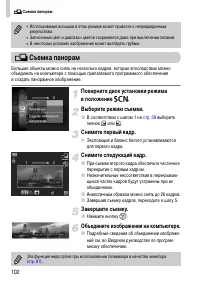
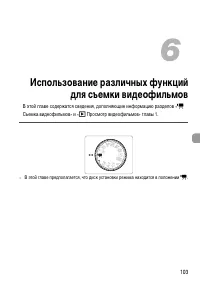
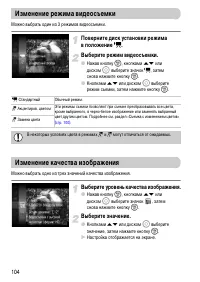


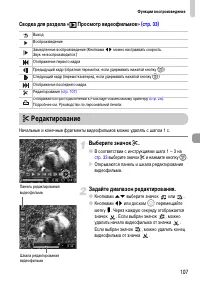

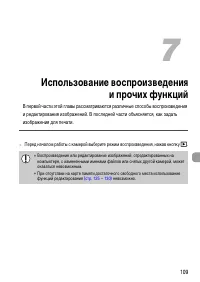

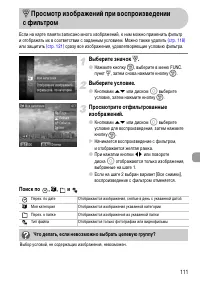
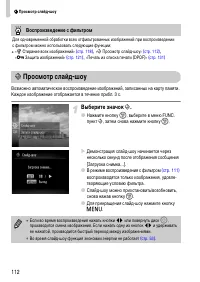
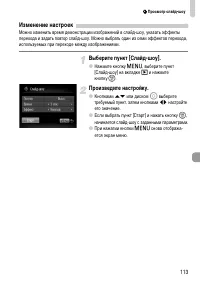
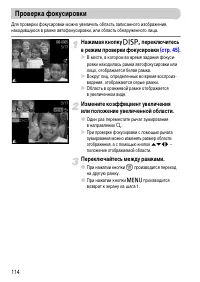

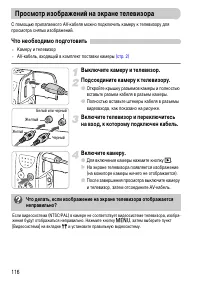
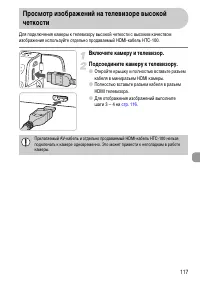
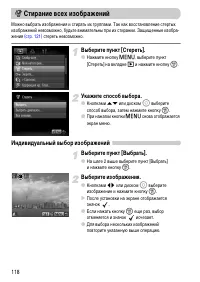

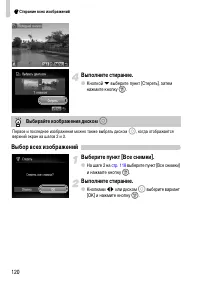
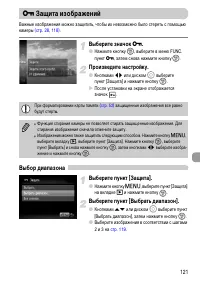
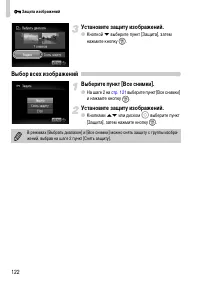
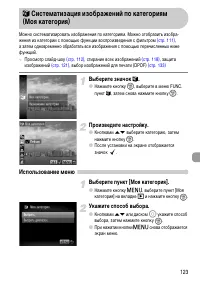
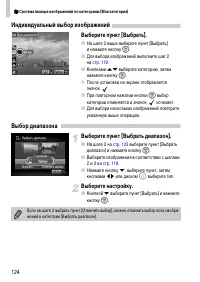
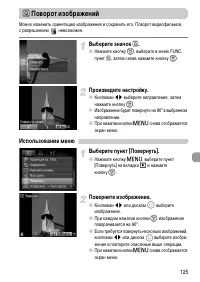
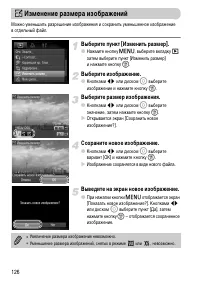
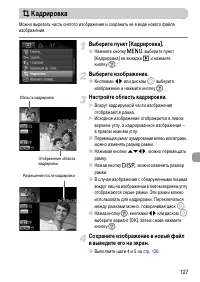
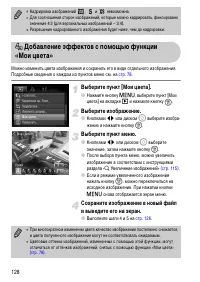
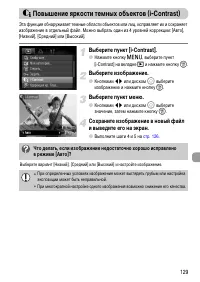
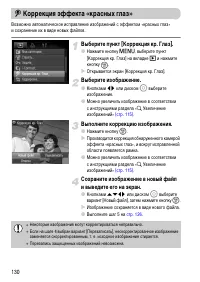
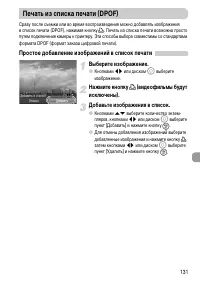
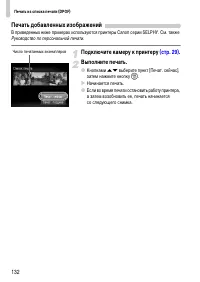
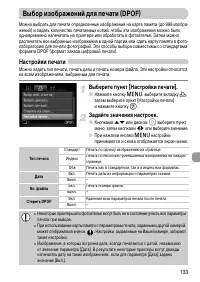
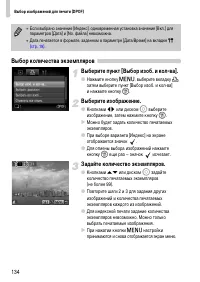

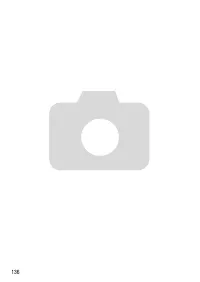
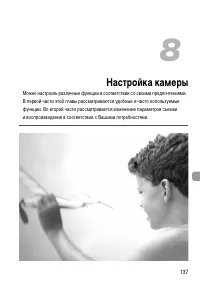
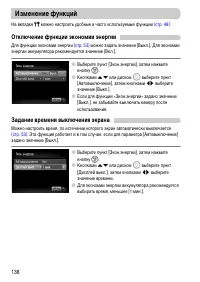
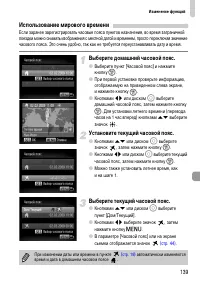
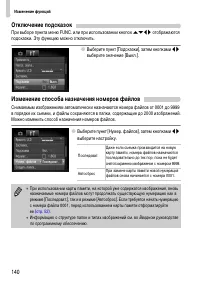
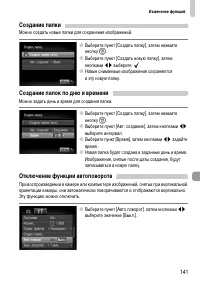
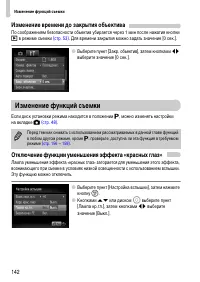
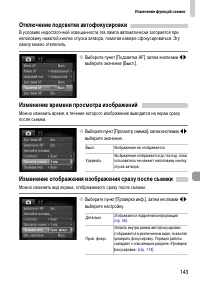
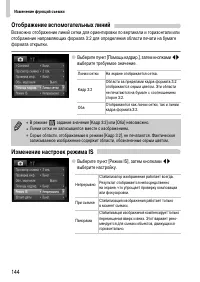
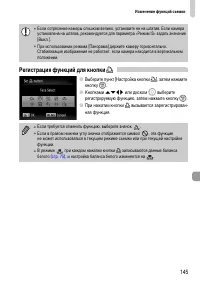
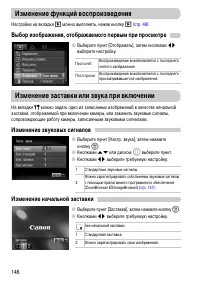
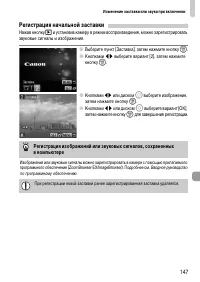
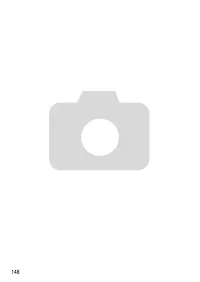
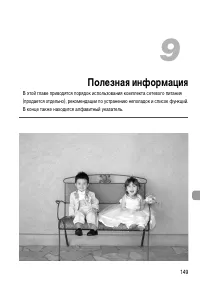
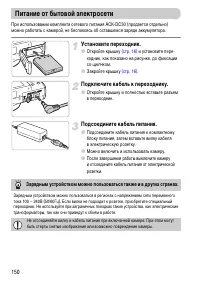
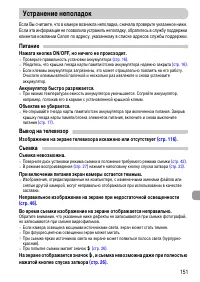

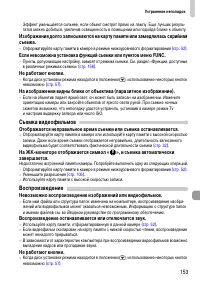


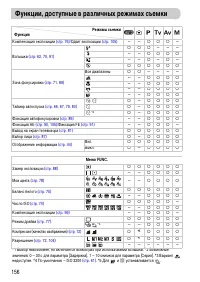
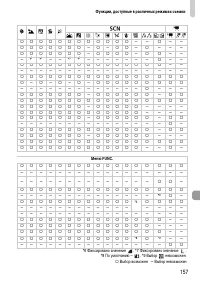
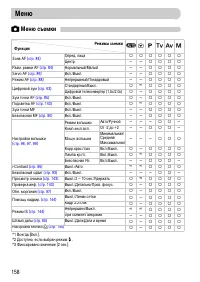
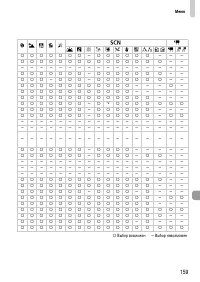
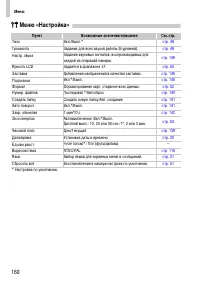
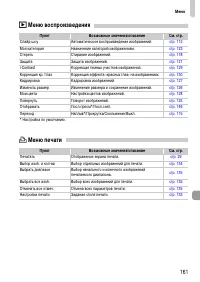

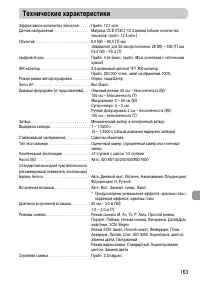
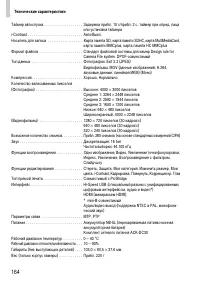
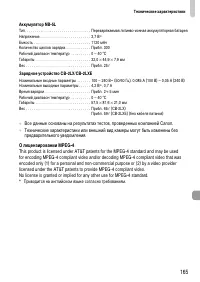
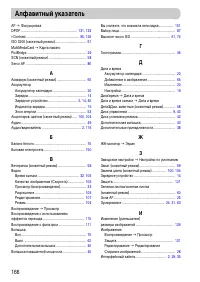
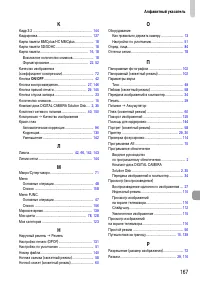
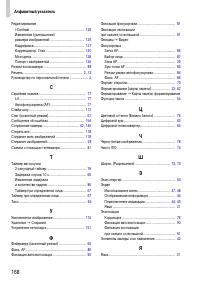
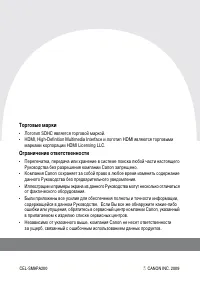
Краткое содержание
2 Проверьте наличие в комплекте поставки камеры перечисленных ниже комплектующих. При отсутствии какой-либо принадлежности обращайтесь по месту приобретения камеры. • Карта памяти не входит в комплект поставки. • Для просмотра руководств в формате PDF требуется программа Adobe Reader. Для просмотра ...
3 Тестовые снимки Для проверки правильности записи изображений сделайте несколько начальных тестовых снимков и просмотрите их. Обратите внимание на то, что компания Canon Inc., ее филиалы и дочерние компании, а также дистрибьюторы не несут никакой ответственности за любой ущерб, обусловленный какой-...
4 Что требуется сделать 4 ● Съемка, все параметры настраиваются автоматически . . . . . . . . . . . . . . . . 24 ● Просто съемка (Простой режим) . . . . . . . . . . . . . . . . . . . . . . . . . . . . . . . . . . 57 ● Съемка в соответствии с определенными условиями. . . . . . . . . . . . . . 58 – 61...
Что требуется сделать 5 1 ● Просмотр фотографий . . . . . . . . . . . . . . . . . . . . . . . . . . . . . . . . . . . . . . . . . . 27 ● Автоматическое воспроизведение фотографий (слайд-шоу) . . . . . . . . . . 112 ● Просмотр фотографий на экране телевизора. . . . . . . . . . . . . . . . . . . . . ....
6 В главах 1 – 3 рассматриваются основные операции с данной камерой и ее часто исполь-зуемые функции. В главе 4 и в последующих главах рассматриваются дополнительные функции, расширяющие Ваши возможности по мере их изучения. Проверка комплектности.............................. 2 Прочитайте это в пер...
Содержание 7 Изменение коэффициента компрессии (качество изображения) ...................... 72 - Изменение числа ISO ......................... 74 Настройка баланса белого ......................... 75Настройка яркости (компенсация экспозиции) .................. 76 W Серийная съемка ....................
9 • Кнопки и переключатели камеры обозначаются в тексте значками. • Текст, отображаемый на экране, заключается в скобки [ ] (квадратные скобки). • Кнопки направления, диск управления и кнопка FUNC./SET обозначаются следующими значками. • : Рекомендации по устранению неполадок. • : Советы по наиболее...
10 • Перед использованием камеры обязательно прочтите приведенные ниже правила техники безопасности. Строго следите за соблюдением правил надлежащего обращения с камерой. • Рассматриваемые на последующих страницах меры предосторожности позволят исключить нанесение травм Вам и другим людям, а также п...
Меры предосторожности 11 Аккумулятор, зарядное устройство Прочие предостережения • Пользуйтесь только рекомендованными аккумуляторами. • Не оставляйте аккумулятор рядом с открытым огнем и не бросайте аккумулятор в огонь. • Не допускайте контакта аккумулятора с водой (например, морской) или другими ж...
13 Начало работы В этой главе рассматриваются подготовка к съемке, порядок съемки в режиме A и порядок просмотра, стирания и печати снятых изображений. В последней части этой главы рассматриваются съемка и просмотр видеофильмов, а также передача изображений в компьютер. Закрепление ремня/как правиль...
14 Для зарядки аккумулятора пользуйтесь зарядным устройством из комплекта поставки. Снимите крышку. Установите аккумулятор. ● Совместив метки S на аккумуляторе и зарядном устройстве, установите аккумулятор, сдвинув его внутрь и опустив . Зарядите аккумулятор. ● Для CB-2LX: откройте контакты вилки и ...
Зарядка аккумулятора 15 Приблизительное возможное количество снимков • Указанное возможное количество снимков получено на основе стандарта измерения ассоциации CIPA. • В некоторых условиях съемки количество кадров будет меньше. Индикатор заряда элементов питания Для индикации заряда аккумулятора на ...
16 Установите прилагаемый аккумулятор и карту памяти в камеру. Проверьте положение язычка защиты от записи на карте памяти. ● Если на карте памяти есть язычок защиты от записи и он установлен в положение блокировки, запись изображений невозможна. Сдвиньте язычок до щелчка в фиксаторе. Откройте крышк...
Установка аккумулятора и карты памяти 17 Закройте крышку. ● Закройте крышку и сдвиньте ее до фиксации со щелчком. Извлечение аккумулятора и карты памяти Извлеките аккумулятор. ● Откройте крышку и нажмите фиксатор акку-мулятора в направлении стрелки. X Аккумулятор выдвинется вверх. Извлеките карту па...
Установка аккумулятора и карты памяти 18 Приблизительное количество снимков, которые можно записать на карту памяти • Значения для настроек по умолчанию. • Возможное количество записанных снимков зависит от настроек камеры, объекта съемки и исполь-зуемой карты памяти. Оставшееся количество снимков м...
19 При первом включении камеры отображается экран установки даты/времени. Так как дата и время, записываемые вместе с изображениями, основаны на этих параметрах, обязательно установите их. Включите камеру. ● Нажмите кнопку ON/OFF . X Отображается экран «Дата/Время». Установите дату и время. ● Кнопка...
Установка даты и времени 20 Изменение даты и времени Текущие дату и время можно изменить. Откройте меню. ● Нажмите кнопку n . Выберите пункт [Дата/Время] на вкладке 3 . ● Кнопками qr выберите вкладку 3 . ● Кнопками op или диском Â выберите пункт [Дата/Время], затем нажмите кнопку m . Измените дату и...
21 Можно изменить язык, на котором на ЖК-мониторе отображаются меню и сообщения. Установите режим воспроизведения. ● Нажмите кнопку 1 . Откройте экран настройки. ● Нажмите кнопку m , и, не отпуская ее, сразу же нажмите кнопку n . Установите язык. ● Кнопками opqr или диском Â выберите язык, затем наж...
22 Перед использованием новой карты памяти или карты памяти, ранее использовавшейся в другом устройстве, необходимо отформатировать эту карту в камере. При форматиро-вании (инициализации) карты памяти с нее стираются все данные. Так как восстановление стертых данных невозможно, перед форматированием...
23 Кнопка спуска затвора имеет двухступенчатое управление. Для съемки резких изобра-жений обязательно сначала нажимайте кнопку спуска затвора слегка (наполовину), чтобы сфокусироваться, затем производите съемку. Нажмите наполовину (несильно, до первой ступени). X Камера фокусируется и автоматически ...
24 Так как камера способна определить объект и условия съемки, она может автомати-чески выбрать оптимальные настройки для сюжета – Вам остается просто произвести съемку. Кроме того, камера может определять лица и фокусироваться на них, устанавливая оптимальные значения цветов и яркости. Включите кам...
A Съемка фотографий 25 Сфокусируйтесь. ● Нажмите наполовину кнопку спуска затвора для осуществления фокусировки. X После завершения фокусировки подаются два звуковых сигнала и индикатор загорается зеленым светом (оранжевым, если будет использована вспышка). X В местах, на которые произведена фокусир...
A Съемка фотографий 26 • При наполовину нажатой кнопке спуска затвора подается один звуковой сигнал? Расстояние до объекта слишком мало. Если объектив камеры находится в максимально широкоугольном положении, отодвиньтесь от объекта на расстояние 2 см или более, затем произведите съемку. Если объекти...
27 Изображения можно просматривать на экране. Выберите режим воспроизведения. ● Нажмите кнопку 1 . X Отображается последнее снятое изображение. Выберите изображение. ● При нажатии кнопки q производится цикличес- кий переход между изображениями в обратном порядке. ● При нажатии кнопки r производится ...
28 Изображения можно выбирать и удалять по одному. Помните, что стертые изображения невозможно восстановить. Будьте внимательны при стирании изображений. Выберите режим воспроизведения. ● Нажмите кнопку 1 . X Отображается последнее снятое изображение. Выберите изображение для стирания. ● Кнопками qr...
29 Снятые изображения можно легко распечатать, подключив камеру к PictBridge-совмес-тимому принтеру (продается отдельно). Что необходимо подготовить • Камеру и PictBridge-совместимый принтер (продается отдельно) • Интерфейсный кабель, входящий в комплект поставки камеры (стр. 2) Выключите камеру и п...
2 Печать изображений 30 Распечатайте изображения. ● Нажмите кнопку c . X Начинается печать, и кнопка c мигает синим цветом. ● Если требуется распечатать дополнительные изображения, повторите шаги 5 и 6 после завершения печати. ● После завершения печати выключите камеру и принтер, затем отсоедините и...
31 Камера может автоматически выбирать все параметры, чтобы можно было снимать видеофильмы, просто нажав кнопку спуска затвора. При длительной съемке камера может нагреться. Это не является неисправностью. Поверните диск установки режима в положение E . Выберите режим E . ● Нажав кнопку m , кнопками...
E Съемка видеофильмов 32 Произведите съемку. ● Полностью нажмите кнопку спуска затвора. X Камера начинает съемку видеофильма, а на экране отображаются значок [ ЗАП] и прошедшее время съемки. ● После начала съемки отпустите кнопку спуска затвора. ● Если изменить композицию кадра во время съемки, фоку...
33 Видеофильмы можно просматривать на экране. Выберите режим воспроизведения. ● Нажмите кнопку 1 . X Отображается последнее снятое изображение. X Видеофильмы помечаются значком . Выберите видеофильм. ● Кнопками qr или диском Â выберите видеофильм, затем нажмите кнопку o . X На экране появляется пане...
34 Для передачи изображений из камеры в компьютер можно использовать прилагаемое программное обеспечение. Требования к системе Даже если компьютер отвечает этим рекомендуемым требованиям, работа всех компьютерных функций не гарантируется. Windows Macintosh ОС Windows Vista (включая Service Pack 1)Wi...
Передача изображений в компьютер 35 Что необходимо подготовить • Камеру и компьютер • Компакт-диск DIGITAL CAMERA Solution Disk, входящий в комплект поставки камеры (стр. 2) • Интерфейсный кабель, входящий в комплект поставки камеры (стр. 2) Подготовка В данных пояснениях используются примеры для ОС...
Передача изображений в компьютер 36 Подключите камеру к компьютеру. ● Выключите камеру. ● Откройте крышку и вставьте меньший разъем кабеля в разъем на камере в показанной на рисунке ориентации. ● Вставьте больший разъем кабеля в USB-порт компьютера. Подробнее о подключении см. в руководстве пользова...
Передача изображений в компьютер 37 Macintosh X После установления соединения между камерой и компьютером открывается окно CameraWindow. ● Если окно CameraWindow не открылось, щелкните мышью на значке [CameraWindow] на панели Dock (панель, появляющаяся в нижней части рабочего стола). Передача изобра...
38 Дополнительные принадлежности Наручный ремень WS-DC9 Компакт-диск DIGITAL CAMERA Solution Disk Аудио/видеокабельAVC-DC400 *1 Комплект сетевого питания ACK-DC30 Компактный блок питания CA-DC10 Комплект поставки камеры *1 Также продается отдельно.*2 Дополнительную информацию о принтере и кабеле инт...
40 Следующие принадлежности камеры продаются отдельно.Некоторые принадлежности могут не продаваться в ряде регионов или могут быть уже сняты с продажи. Источники питания • Комплект сетевого питания ACK-DC30 Этот комплект обеспечивает питание от бытовой электросети. Рекомендуется для питания камеры в...
42 Диск установки режима Диск установки режима служит для изменения режима съемки. Элементы камеры и их назначение Лампа (лампа таймера автоспуска (стр. 67) / подсветка автофокусировки (стр. 143) / лампа уменьшения эффекта «красных глаз» (стр. 142) ) Микрофон (стр. 32) ОбъективРычаг зумированияСъемк...
Элементы камеры и их назначение 43 Диск управления Поворачивая диск управления, можно выполнять такие операции, как выбор пунктов или переход между изображениями. Кнопка 1 Если объектив открыт, можно переключаться между режимами «Съемка» и «Воспроиз-ведение». Если объектив закрыт, эта кнопка позволя...
44 Съемка (Отображение информации) * : стандартная, : вертикальная При съемке определяется положение камеры (вертикальное или горизонтальное) и устанавли-ваются оптимальные настройки. Ориентация определяется также и во время воспроизведения, поэтому камеру можно держать в любом положении – изображен...
Информация, отображаемая на экране 46 Режим экрана во время съемки при низкой освещенности Во время съемки при недостаточной освещенности яркость экрана автоматически увеличивается, позволяя проверить композицию кадра (ночной режим монитора). Однако яркость изображения на экране может отличаться от ...
47 Часто используемые функции съемки можно задавать с помощью меню FUNC. Вид меню и входящие в него пункты зависят от режима (стр. 156) . Меню FUNC. можно также использовать в режиме воспроизведения. Откройте меню FUNC. ● Нажмите кнопку m . Выберите пункт меню. ● Кнопками op или диском Â выберите пу...
48 С помощью меню можно устанавливать различные функции. Пункты меню расположены на вкладках, например вкладки параметров съемки ( 4 ) и воспроизведения ( 1 ). Состав пунктов меню зависит от режима (стр. 158 – 161) . Откройте меню. ● Нажмите кнопку n . Выберите вкладку. ● Нажимая кнопки qr или перем...
49 Звуковые сигналы камеры можно отключить или настроить их громкость. Отключение звуковых сигналов Откройте меню. ● Нажмите кнопку n . Выберите пункт [Тихо]. ● Кнопками qr выберите вкладку 3 . ● Кнопками op или диском Â выберите пункт [Тихо], затем кнопками qr выберите значение [Вкл.]. Регулировка ...
50 Яркость экрана можно изменять двумя способами. С помощью меню Откройте меню. ● Нажмите кнопку n . Выберите пункт [Яркость LCD]. ● Кнопками qr выберите вкладку 3 . ● Кнопками op или диском Â выберите пункт [Яркость LCD]. Измените яркость. ● Кнопками qr измените яркость. ● Для завершения установки ...
51 Если настройка изменена по ошибке, можно восстановить в камере параметры по умолчанию. Откройте меню. ● Нажмите кнопку n . Выберите пункт [Сбросить всё]. ● Кнопками qr выберите вкладку 3 . ● Кнопками op или диском Â выберите пункт [Сбросить всё], затем нажмите кнопку m . Сбросьте настройки. ● Кно...
52 Выполняйте низкоуровневое форматирование в случае снижения скорости записи/чтения карты памяти. Так как восстановление стертых данных невозможно, перед низкоуровневым форматированием карты памяти обязательно проверьте ее содержимое. Откройте меню. ● Нажмите кнопку n . Выберите пункт [Формат]. ● К...
53 Если в течение определенного времени органы управления камеры не использовались, для экономии заряда аккумулятора камера автоматически выключается. Экономия энергии во время съемки ЖК-монитор выключается приблизительно через 1 мин после последней операции с камерой. Прибл. через 2 мин закрывается...
54 Можно посмотреть текущее время. ● Нажмите кнопку m и удерживайте ее нажатой. X Отображается показанный слева экран с инди-кацией текущего времени. ● Цвет экрана можно изменить, изменяя ориента-цию камеры, нажимая кнопки qr или поворачивая диск Â . ● Для отмены отображения часов нажмите кнопку m ....
55 Съемка в особых условиях и широко используемые функции В этой главе рассматривается съемка в различных условиях, а также такие широко используемые функции, как вспышка и таймер автоспуска. • При выборе режима съемки, соответствующего определенному набору условий, камера автоматически выбирает нео...
56 Приведенные ниже объяснения работы и поведения камеры в целом совпадают с поясне-ниями из раздела « A Съемка фотографий» (стр. 24) ; отличия заключаются в том, что на экране отображаются инструкции по выполняемым операциям, а в камере работают только кнопки, описываемые на этой странице. Это искл...
57 Приведенные ниже объяснения порядка просмотра или стирания ненужных изображений в целом совпадают с пояснениями из разделов « 1 Просмотр изображений» (стр. 27) и « / Стирание изображений» (стр. 28) ; отличия заключаются в том, что на экране отображаются инструкции по выполняемым операциям, а в ка...
58 При выборе соответствующего режима в камере устанавливаются необходимые параметры для требуемых условий съемки. Выберите режим съемки. ● Поверните диск установки режима в положение требуемого режима. Произведите съемку. I Съемка портретов (Портрет) ● Обеспечивает эффект смягчения при съемке людей...
K Съемка в режиме специальных сюжетов 59 H Съемка в помещении (Вечеринка) ● Позволяет снимать в помещениях с естественной цветопередачей. При выборе соответствующего режима в камере устанавливаются необходимые параметры для требуемых условий съемки. Выберите режим съемки. ● Поверните диск установки ...
K Съемка в режиме специальных сюжетов 60 , Съемка ночных пейзажей (Ночной сюжет) ● Позволяет снимать красиво освещенные ночные городские пейзажи или ночной фон. t Съемка фейерверков (Фейерверк) ● Обеспечивает красочную съемку фейерверков. w Съемка людей на пляже (Пляж) ● Обеспечивает яркие снимки лю...
62 Можно снимать с отключенной вспышкой. Нажмите кнопку r . Выберите режим ! . ● Кнопками qr или диском Â выберите значок ! , затем нажмите кнопку m . X На экране отображается символ ! . ● Для восстановления настройки выполните указанные выше шаги. При нажатии наполовину кнопки спуска затвора в усло...
63 Цифровой зум позволяет увеличить изображение приблизительно в 48 раз и снимать объекты, для увеличения которых недостаточно оптического зума (стр. 24) . Однако изображения могут выглядеть грубыми – это зависит от установленного разрешения (стр. 72) и использованного коэффициента зумирования. Пере...
Дополнительное увеличение объектов (Цифровой зум) 64 Цифровой телеконвертер Эквивалентное фокусное расстояние объектива можно увеличить в 1,5 или 2,0 раза. Это обеспечивает меньшие выдержки затвора и снижает вероятность сотрясения камеры по сравнению с обычным зумированием (включая цифровой зум) с т...
65 В правый нижний угол снимка можно вставить дату и время съемки. Однако вставлен-ные дату и время невозможно удалить. Заранее проверяйте правильность установки даты и времени (стр. 19) . Выберите пункт [Штамп даты]. ● Нажмите кнопку n , выберите вкладку 4 , затем выберите пункт [Штамп даты] и с по...
66 С помощью таймера автоспуска можно снять групповой портрет с участием самого фотографа. Съемка производится приблизительно через 10 с после нажатия кнопки спуска затвора. Нажмите кнопку p . Выберите значок Ò . ● Кнопками op или диском Â выберите значок Ò , затем нажмите кнопку m . X После установ...
67 Если выбрана композиция кадра (например, группового портрета) и нажата кнопка спуска затвора, камера снимет серию из трех кадров через 2 с после того, как определит Ваше лицо (стр. 84) , появившееся в кадре. Выберите значок " . ● Выполните шаг 2 на стр. 66 и выберите значок " . Выберите к...
69 Выбираем настройки самостоятельно В этой главе рассматривается, как использовать различные функции режима G для дальнейшего совершенствования техники съемки. • В этой главе предполагается, что диск установки режима находится в положении G . • G означает «Программная автоэкспозиция». • Перед тем к...
70 Настройки различных функций можно выбрать в соответствии со своими требованиями.«AE» означает «Автоматическая установка экспозиции». Поверните диск установки режима в положение G (стр. 42) . Настройте значения параметров в соответствии со своими целями (стр. 70 – 80) . Произведите съемку. Если пр...
71 Можно снимать объект с небольшого расстояния или даже почти вплотную к нему. В режиме œ можно подойти к объекту еще ближе, чем в режиме e . Использование оптического (стр. 24) или цифрового (стр. 63) зума невозможно. Нажмите кнопку q . Выберите значок e или œ . ● Кнопками qr или диском  выберите...
Изменение разрешения 72 Можно выбрать одно из шести значений разрешения (размера изображения). Выберите разрешение. ● Нажмите кнопку m и выберите значок , затем снова нажмите кнопку m . Выберите значение. ● Кнопками op или диском Â выберите значение, затем нажмите кнопку m . X На экране отображается...
Изменение коэффициента компрессии (качество изображения) 73 Приблизительные значения для разрешения и коэффициента компрессии • Приведенные в таблице значения измерены в соответствии со стандартами компании Canon и могут изменяться в зависимости от объекта, карты памяти и настроек камеры. Приблизите...
74 Выберите число ISO. ● Нажмите кнопку m и выберите значок , затем снова нажмите кнопку m . Выберите значение. ● Кнопками op или диском Â выберите значение, затем нажмите кнопку m . X На экране отображается выбранная настройка. Приблизительные значения для числа ISO • Понижение числа ISO дает более...
75 Функция баланса белого (WB) устанавливает оптимальный баланс белого для получения естественных цветов. Выберите баланс белого. ● Нажмите кнопку m и выберите значок , затем снова нажмите кнопку m . Выберите значение. ● Кнопками op или диском Â выберите значение, затем нажмите кнопку m . X На экран...
Настройка яркости (компенсация экспозиции) 76 Установленную камерой стандартную экспозицию можно изменять с шагом 1/3 ступени в диапазоне от -2 до +2. Выберите компенсацию экспозиции. ● Нажмите кнопку o . Настройте яркость. ● Контролируя изображение на экране, настройте яркость диском Â , затем нажм...
77 Возможна серийная съемка с заданным интервалом. Выберите режим драйва. ● Нажмите кнопку m и выберите значок , затем снова нажмите кнопку m . Выберите значок W , или . ● Кнопками op или диском Â выберите значок W , или , затем нажмите кнопку m . Произведите съемку. X Пока кнопка спуска затвора уде...
78 При съемке можно изменить цветовой оттенок изображения (например, на сепию или черно-белое). Выберите пункт [Мои цвета]. ● Нажмите кнопку m и выберите значок , затем снова нажмите кнопку m . Выберите значение. ● Кнопками op или диском Â выберите значение, затем нажмите кнопку m . X На экране отоб...
Î Съемка с использованием 2-секундного таймера 79 Ручная настройка Можно выбрать контрастность, резкость, насыщенность цветов, красный, зеленый, синий или телесные оттенки и задать для каждого из этих параметров одно из 5 различных значений. ● Выполните инструкции шага 2 на стр. 78 и выбе- рите знач...
80 Можно задать задержку спуска (0 – 30 с) и количество снимаемых кадров (1 – 10 кадров). Выберите значок $ . ● Нажав кнопку p , кнопками op или диском Â выберите значок $ , затем нажмите кнопку n . Выберите настройки. ● Кнопками op выберите пункт [Задержка] или [Серия]. ● Кнопками qr или диском Â в...
81 Изображение с экрана камеры можно вывести на телевизор. • Подключите камеру к телевизору в соответствии с инструкциями раздела «Просмотр изображений на экране телевизора» (стр. 116) . • Порядок съемки не отличается от съемки с помощью монитора камеры. Пока кнопка спуска затвора удерживается напол...
84 Можно изменить режим рамки автофокусировки (Автофокусировка) для съемки в требуемых условиях. Выберите пункт [Зона AF]. ● Нажмите кнопку n , выберите вкладку 4 , затем выберите пункт меню [Зона AF]. Кнопками qr выберите требуемое значение. Опред. лица • Распознаются лица людей, производится фокус...
85 Можно увеличить область рамки автофокусировки и проверить фокусировку. Выберите пункт [Зум точки AF]. ● Нажмите кнопку n , выберите вкладку 4 , затем выберите пункт меню [Зум точки AF]. Кнопками qr выберите значение [Вкл.]. Проверьте фокусировку. ● Нажмите наполовину кнопку спуска затвора. X В ре...
86 Можно зафиксировать фокусировку. После фиксации фокусировки расстояние фоку-сировки не изменяется, даже если убрать палец с кнопки спуска затвора. Зафиксируйте фокусировку. ● Удерживая кнопку спуска затвора наполовину нажатой, нажмите кнопку q . X Отображаются символ и индикатор ручной фокусировк...
87 Можно выбрать фокусировку на лицо конкретного человека и произвести съемку. Зарегистрируйте функцию 0 для кнопки c (стр. 145) . Установите режим «Выбор лица». ● Наведите камеру на лицо и нажмите кнопку c . X После появления индикации [Выбор лица: Вкл.] вокруг лица, определенного как главный объек...
88 Можно изменить настройку автофокусировки и произвести съемку. Выберите пункт [Режим AF]. ● Нажмите кнопку n , выберите вкладку 4 , затем выберите пункт меню [Режим AF]. Кнопками qr выберите вариант [Непрерывный] или [Покадровый]. Можно изменить режим экспозамера (функции замера яркости) в соответ...
89 Фокусировку можно настроить вручную. Выберите значок . ● Нажмите кнопку q , затем кнопками qr или диском Â выберите значок , после чего снова нажмите кнопку m . ● Отображаются символ и индикатор ручной фокусировки. Сфокусируйтесь и произведите съемку. ● Диском Â установите для фокуса значение, от...
90 Сначала с помощью ручной фокусировки производится грубая наводка на резкость, затем камера производит более точную автоматическую фокусировку из выбранного положения. Выберите пункт [Безопасная MF]. ● Нажмите кнопку n , выберите вкладку 4 , затем выберите пункт меню [Безопасная MF]. Кнопками qr в...
91 Как и в случае функции «Фикс. AE» (стр. 90) , можно зафиксировать экспозицию для съемки со вспышкой. FE означает «Экспозиция при съемке со вспышкой». Выберите значок h (стр. 70) . Зафиксируйте экспозицию. ● Удерживая кнопку спуска затвора наполовину нажатой, направьте камеру на объект и нажмите к...
92 Можно установить выдержку затвора, необходимую при съемке. Камера автоматически устанавливает величину диафрагмы, соответствующую заданной выдержке затвора.« M » означает «Значение времени». Поверните диск установки режима в положение M . Произведите настройку. ● Диском Â установите выдержку затв...
93 Можно установить величину диафрагмы, необходимую при съемке. Камера автомати-чески устанавливает значение выдержки затвора, соответствующее заданной величине диафрагмы. « B » означает «Величина диафрагмы». Поверните диск установки режима в положение B . Произведите настройку. ● Диском Â установит...
94 Возможна ручная установка выдержки затвора и величины диафрагмы.« D » означает «Ручной». Поверните диск установки режима в положение D . Произведите настройку. ● Нажмите кнопку o для выбора выдержки затвора или величины диафрагмы. ● Диском Â выберите требуемое значение. X На индикаторе отображает...
96 Возможна автоматическая коррекция эффекта «красных глаз» на изображениях, снимаемых со вспышкой. Выберите пункт [Настройка вспышки]. ● Нажмите кнопку n , выберите пункт [Настройка вспышки] на вкладке 4 и нажмите кнопку m . Настройте значение. ● Кнопками op или диском Â выберите пункт [Корр.крас.г...
97 Если камера обнаруживает, что, возможно, у кого-то на снимке закрыты глаза, отображается значок . Выберите пункт [Обн. моргания]. ● Нажмите кнопку n , выберите вкладку 4 , затем выберите пункт меню [Обн. моргания]. Кнопками qr выберите значение [Вкл.]. Произведите съемку. X При обнаружении лица с...
98 Как и в случае обычной компенсации экспозиции (стр. 76) , при съемке со вспышкой можно настраивать экспозицию в диапазоне ±2 ступени с шагом 1/3 ступени. Выберите компенсацию экспозиции при съемке со вспышкой. ● Нажмите кнопку m и выберите значок , затем снова нажмите кнопку m . Произведите настр...
100 При съемке можно изменить вид изображения. Однако, в зависимости от условий съемки, изображение может стать грубым или цвета могут отличаться от ожидаемых. T Акцентиров. цветом Можно выбрать один сохраняемый цвет и заменить все остальные цвета черно-белым изображением. Выберите значок T . ● В со...
L Съемка панорам 102 Большие объекты можно снять на несколько кадров, которые впоследствии можно объединить на компьютере с помощью прилагаемого программного обеспечения и создать панорамное изображение. Поверните диск установки режима в положение K . Выберите режим съемки. ● В соответствии с шагом ...
103 Использование различных функций для съемки видеофильмов В этой главе содержатся сведения, дополняющие информацию разделов « E Съемка видеофильмов» и « 1 Просмотр видеофильмов» главы 1. • В этой главе предполагается, что диск установки режима находится в положении E . 6
104 Можно выбрать один из 3 режимов видеосъемки. Поверните диск установки режима в положение E . Выберите режим видеосъемки. ● Нажав кнопку m , кнопками op или диском Â выберите значок E , затем снова нажмите кнопку m . ● Кнопками op или диском Â выберите режим съемки, затем нажмите кнопку m . Можно...
Изменение качества изображения 105 Таблица качества изображения Приблизительное время съемки Экспозицию можно задавать или изменять с шагом 1/3 ступени в диапазоне ±2 ступени. Сфокусируйтесь. Зафиксируйте экспозицию. ● Для фиксации экспозиции нажмите кнопку o . Отображается шкала сдвига экспозиции. ...
106 Перечисленные ниже функции могут использоваться точно так же, как и для фотографий. В режимах > и z функции, помеченные символом «*», могут использоваться точно так же, как и при съемке фотографий. • Дополнительное увеличение объектов (Цифровой зум) (стр. 63) Можно использовать цифровой зум, ...
Функции воспроизведения 107 Сводка для раздела « 1 Просмотр видеофильмов» (стр. 33) Начальные и конечные фрагменты видеофильмов можно удалять с шагом 1 с. Выберите значок * . ● В соответствии с инструкциями шага 1 – 3 на стр. 33 выберите значок * и нажмите кнопку m . X Открываются панель и шкала ред...
109 Использование воспроизведения и прочих функций В первой части этой главы рассматриваются различные способы воспроизведения и редактирования изображений. В последней части объясняется, как задать изображения для печати. • Перед началом работы с камерой выберите режим воспроизведения, нажав кнопку...
110 g Поиск изображений с помощью индексного экрана Одновременный вывод нескольких изображений позволяет быстро найти требуемое изображение. Выберите изображения. X Изображения отображаются в виде индекса. ● Переместите рычаг зумирования в направлении g для увеличения количества изображений. При каж...
111 Если на карте памяти записано много изображений, к ним можно применить фильтр и отображать их в соответствии с заданным условием. Можно также удалить (стр. 118) или защитить (стр. 121) сразу все изображения, удовлетворяющие условию фильтра. Выберите значок ‚ . ● Нажмите кнопку m , выберите в мен...
. Просмотр слайд-шоу 112 Для одновременной обработки всех отфильтрованных изображений при воспроизведении с фильтром можно использовать следующие функции: • « / Стирание всех изображений» (стр. 118) , « . Просмотр слайд-шоу» (стр. 112) , « : Защита изображений» (стр. 121) , «Печать из списка печати ...
114 Для проверки фокусировки можно увеличить область записанного изображения, находившуюся в рамке автофокусировки, или область обнаруженного лица. Нажимая кнопку l , переключитесь в режим проверки фокусировки (стр. 45) . X В месте, в котором во время задания фокуси-ровки находилась рамка автофокуси...
115 Переместите рычаг зумирования в направлении k . ● Изображение на экране увеличивается; если продолжать удерживать нажатым рычаг зуми-рования, увеличение продолжается вплоть до коэффициента 10x. ● Нажимая кнопки opqr , можно изменять отображаемую часть изображения. ● Для уменьшения увеличения или...
116 С помощью прилагаемого AV-кабеля можно подключить камеру к телевизору для просмотра снятых изображений. Что необходимо подготовить • Камеру и телевизор • AV-кабель, входящий в комплект поставки камеры (стр. 2) Выключите камеру и телевизор. Подсоедините камеру к телевизору. ● Откройте крышку разъ...
118 Можно выбрать изображения и стирать их группами. Так как восстановление стертых изображений невозможно, будьте внимательны при их стирании. Защищенные изобра-жения (стр. 121) стереть невозможно. Выберите пункт [Стереть]. ● Нажмите кнопку n , выберите пункт [Стереть] на вкладке 1 и нажмите кнопку...
/ Стирание всех изображений 119 Нажмите кнопку n . Выполните стирание. ● Кнопками qr или диском Â выберите вариант [OK] и нажмите кнопку m . Выбор диапазона Выберите пункт [Выбрать диапазон]. ● На шаге 2 на стр. 118 выберите пункт [Выбрать диапазон] и нажмите кнопку m . Выберите начальное изображени...
/ Стирание всех изображений 120 Выполните стирание. ● Кнопкой p выберите пункт [Стереть], затем нажмите кнопку m . Первое и последнее изображения можно также выбрать диском Â , когда отображается верхний экран из шагов 2 и 3. Выбор всех изображений Выберите пункт [Все снимки]. ● На шаге 2 на стр. 11...
121 Важные изображения можно защитить, чтобы их невозможно было стереть с помощью камеры (стр. 28 , 118) . Выберите значок : . ● Нажмите кнопку m , выберите в меню FUNC. пункт : , затем снова нажмите кнопку m . Произведите настройку. ● Кнопками qr или диском Â выберите пункт [Защита] и нажмите кнопк...
: Защита изображений 122 Установите защиту изображений. ● Кнопкой p выберите пункт [Защита], затем нажмите кнопку m . Выбор всех изображений Выберите пункт [Все снимки]. ● На шаге 2 на стр. 121 выберите пункт [Все снимки] и нажмите кнопку m . Установите защиту изображений. ● Кнопками op или диском Â...
123 Можно систематизировать изображения по категориям. Можно отобразить изобра-жения из категории с помощью функции воспроизведения с фильтром (стр. 111) , а затем одновременно обработать все изображения с помощью перечисленных ниже функций. • Просмотр слайд-шоу (стр. 112) , стирание всех изображени...
125 Можно изменить ориентацию изображения и сохранить его. Поворот видеофильмов с разрешением невозможен. Выберите значок \ . ● Нажмите кнопку m , выберите в меню FUNC. пункт \ , затем снова нажмите кнопку m . Произведите настройку. ● Кнопками qr выберите направление, затем нажмите кнопку m . X Изоб...
126 Можно уменьшить разрешение изображения и сохранить уменьшенное изображение в отдельный файл. Выберите пункт [Изменить размер]. ● Нажмите кнопку n , выберите вкладку 1 , затем выберите пункт [Изменить размер] и нажмите кнопку m . Выберите изображение. ● Кнопками qr или диском Â выберите изображен...
127 Можно вырезать часть снятого изображения и сохранить ее в виде нового файла изображения. Выберите пункт [Кадрировка]. ● Нажмите кнопку n , выберите пункт [Кадрировка] на вкладке 1 и нажмите кнопку m . Выберите изображение. ● Кнопками qr или диском Â выберите изображение и нажмите кнопку m . Наст...
128 Можно изменить цвета изображения и сохранить его в виде отдельного изображения. Подробные сведения о каждом из пунктов меню см. на стр. 78 . Выберите пункт [Мои цвета]. ● Нажмите кнопку n , выберите пункт [Мои цвета] на вкладке 1 и нажмите кнопку m . Выберите изображение. ● Кнопками qr или диско...
130 Возможно автоматическое исправление изображений с эффектом «красных глаз» и сохранение их в виде новых файлов. Выберите пункт [Коррекция кр. Глаз]. ● Нажмите кнопку n , выберите пункт [Коррекция кр. Глаз] на вкладке 1 и нажмите кнопку m . X Открывается экран [Коррекция кр. Глаз]. Выберите изобра...
Печать из списка печати (DPOF) 132 Печать добавленных изображений В приведенных ниже примерах используются принтеры Canon серии SELPHY. См. также Руководство по персональной печати . Подключите камеру к принтеру (стр. 29) . Выполните печать. ● Кнопками op выберите пункт [Печат. сейчас], затем нажмит...
Выбор изображений для печати (DPOF) 134 Выбор количества экземпляров Выберите пункт [Выбор изоб. и кол-ва]. ● Нажмите кнопку n , выберите вкладку 2 , затем выберите пункт [Выбор изоб. и кол-ва] и нажмите кнопку m . Выберите изображение. ● Кнопками qr или диском Â выберите изображение, затем нажмите ...
Выбор изображений для печати (DPOF) 135 Выбор диапазона Выберите пункт [Выбрать диапазон]. ● На шаге 1 на стр. 134 выберите пункт [Выбрать диапазон] и нажмите кнопку m . ● Выберите изображения в соответствии с шагами 2 и 3 на стр. 119 . Выполните настройки печати. ● Кнопками op выберите пункт [Заказ...
137 Настройка камеры Можно настроить различные функции в соответствии со своими предпочтениями. В первой части этой главы рассматриваются удобные и часто используемые функции. Во второй части рассматривается изменение параметров съемки и воспроизведения в соответствии с Вашими потребностями. 8
138 На вкладке 3 можно настроить удобные и часто используемые функции (стр. 48) . Отключение функции экономии энергии Для функции экономии энергии (стр. 53) можно задать значение [Выкл.]. Для экономии энергии аккумулятора рекомендуется значение [Вкл.]. ● Выберите пункт [Экон.энергии], затем нажмите ...
Изменение функций 139 Использование мирового времени Если заранее зарегистрировать часовые пояса пунктов назначения, во время заграничной поездки можно снимать изображения с местной датой и временем, просто переключая значение часового пояса. Это очень удобно, так как не требуется переустанавливать ...
Изменение функций 140 Отключение подсказок При выборе пункта меню FUNC. или при использовании кнопок opqr отображаются подсказки. Эту функцию можно отключить. ● Выберите пункт [Подсказки], затем кнопками qr выберите значение [Выкл.]. Изменение способа назначения номеров файлов Снимаемым изображениям...
Изменение функций 141 Создание папки Можно создать новые папки для сохранения изображений. ● Выберите пункт [Создать папку], затем нажмите кнопку m . ● Выберите пункт [Создать новую папку], затем кнопками qr выберите . ● Новые снимаемые изображения сохраняются в эту новую папку. Создание папок по дн...
Изменение функций съемки 142 Изменение времени до закрытия объектива По соображениям безопасности объектив убирается через 1 мин после нажатия кнопки 1 в режиме съемки (стр. 53) . Для времени закрытия можно задать значение [0 сек.]. ● Выберите пункт [Закр. объектив], затем кнопками qr выберите значе...
Изменение функций съемки 143 Отключение подсветки автофокусировки В условиях недостаточной освещенности эта лампа автоматически загорается при наполовину нажатой кнопке спуска затвора, помогая камере сфокусироваться. Эту лампу можно отключить. ● Выберите пункт [Подсветка AF], затем кнопками qr выбер...
Изменение функций съемки 144 Отображение вспомогательных линий Возможно отображение линий сетки для ориентировки по вертикали и горизонтали или отображение направляющих формата 3:2 для определения области печати на бумаге формата открытки. ● Выберите пункт [Помощь кадрир.], затем кнопками qr выберит...
Изменение функций съемки 145 Регистрация функций для кнопки c ● Выберите пункт [Настройка кнопки c ], затем нажмите кнопку m . ● Кнопками opqr или диском Â выберите регистрируемую функцию, затем нажмите кнопку m . ● При нажатии кнопки c вызывается зарегистрирован- ная функция. • Если сотрясение каме...
146 Настройки на вкладке 1 можно выполнять, нажав кнопку 1 (стр. 48) . Выбор изображения, отображаемого первым при просмотре ● Выберите пункт [Отображать], затем кнопками qr выберите настройку. На вкладке 3 можно задать одно из записанных изображений в качестве начальной заставки, отображаемой при в...
Изменение заставки или звука при включении 147 Регистрация начальной заставки Нажав кнопку 1 и установив камеру в режим воспроизведения, можно зарегистрировать звуковые сигналы и изображения. ● Выберите пункт [Заставка], затем нажмите кнопку m . ● Кнопками qr выберите вариант [2], затем нажмите кноп...
149 Полезная информация В этой главе приводятся порядок использования комплекта сетевого питания (продается отдельно), рекомендации по устранению неполадок и список функций. В конце также находится алфавитный указатель. 9
150 При использовании комплекта сетевого питания ACK-DC30 (продается отдельно) можно работать с камерой, не беспокоясь об оставшемся заряде аккумулятора. Установите переходник. ● Откройте крышку (стр. 16) и установите пере- ходник, как показано на рисунке, до фиксации со щелчком. ● Закройте крышку (...
151 Если Вы считаете, что в камере возникла неполадка, сначала проверьте указанное ниже. Если эта информация не позволила устранить неполадку, обратитесь в службу поддержки клиентов компании Canon по адресу, указанному в списке адресов службы поддержки. Питание Нажата кнопка ON/OFF, но ничего не про...
Устранение неполадок 152 При наполовину нажатой кнопке спуска затвора отображается значок (стр. 62) . • Установите для параметра [Режим IS] значение [Непрерывно] (стр. 144) . • Установите режим работы вспышки h (стр. 70) . • Увеличьте число ISO (стр. 74) . • Установите камеру на штатив. Изображение ...
154 Если на ЖК-мониторе отображается сообщение об ошибке, попробуйте принять следующие меры. Нет карты памяти • Карта памяти установлена в неправильной ориентации. Установите карту памяти в правильной ориентации (стр. 16) . Карта блокирована! • Язычок защиты от записи карты памяти SD или SDHC устано...
Список сообщений, отображаемых на экране 155 Не удается выбрать! • При выборе диапазона (стр. 119 , 121 , 124) произведена попытка задания начального изобра- жения, расположенного после конечного, или конечного изображения, расположенного до начального. • Произведена попытка выбрать более 501 изобра...
156 Функции, доступные в различных режимах съемки Режимы съемки Функция A 9 G M B D Компенсация экспозиции (стр. 76) /Сдвиг экспозиции (стр. 105) — — { { { — Вспышка (стр. 62 , 70 , 91) { { { — — — — — { { { { — — { — { — { { { { { { Зона фокусировки (стр. 71 , 89) Все диапазоны { { — — — — — — { { ...
158 4 Меню съемки Меню Режимы съемки Функция A 9 G M B D Зона AF (стр. 84) Опред. лица { { { { { { Центр — — { { { { Разм. рамки AF (стр. 84) Нормальный/Малый — — { { { { Servo AF (стр. 86) Вкл./Выкл. — — { { { { Режим AF (стр. 88) Непрерывный/Покадровый — — { { { { Цифровой зум (стр. 63) Стандартны...
Меню 160 3 Меню «Настройка» Пункт Возможные значения/описание См. стр. Тихо Вкл./Выкл.* стр. 49 Громкость Задание для всех звуков работы (5 уровней). стр. 49 Настр. звука Задание звуковых сигналов, воспроизводимых для каждой из операций камеры. стр. 146 Яркость LCD Задается в диапазоне ±7. стр. 50 З...
Меню 161 1 Меню воспроизведения 2 Меню печати Пункт Возможные значения/описание См. стр. Слайд-шоу Автоматическое воспроизведение изображений. стр. 112 Моя категория Назначение категорий изображениям. стр. 123 Стереть Стирание изображений. стр. 118 Защита Защита изображений. стр. 121 i-Contrast Корр...
162 Оборудование • Данная камера является прецизионным электронным устройством. Не допускайте падения камеры и сильных ударов по ней. • Запрещается располагать камеру рядом с магнитами или электродвигателями, генерирующими сильные электромагнитные поля. Воздействие сильных электро-магнитных полей мо...
163 Эффективное количество пикселов . . . . . . Прибл. 12,1 млн.Датчик изображения. . . . . . . . . . . . . . . . . . . Матрица CCD (ПЗС) 1/2,3 дюйма (общее количество пикселов: прибл. 12,4 млн.) Объектив . . . . . . . . . . . . . . . . . . . . . . . . . . . . 5,0 (W) – 60,0 (T) мм Эквивалент для 35...
Технические характеристики 165 Аккумулятор NB-5L Тип. . . . . . . . . . . . . . . . . . . . . . . . . . . . . . . . . . Перезаряжаемая литиево-ионная аккумуляторная батареяНапряжение. . . . . . . . . . . . . . . . . . . . . . . . . . 3,7 В= Емкость . . . . . . . . . . . . . . . . . . . . . . . . . ....
166 AF J Фокусировка DPOF ............................................................. 131 , 133 i-Contrast.......................................................... 95 , 129 ISO 3200 (сюжетный режим) .................................. 61 MultiMediaCard J Карта памяти PictBridge ......................
Торговые марки • Логотип SDHC является торговой маркой.• HDMI, High-Definition Multimedia Interface и логотип HDMI являются торговыми марками корпорации HDMI Licensing LLC. Ограничение ответственности • Перепечатка, передача или хранение в системе поиска любой части настоящего Руководства без разреш...
Canon Фотоаппараты Инструкции
-
 Canon EOS 1000D
Инструкция по эксплуатации
Canon EOS 1000D
Инструкция по эксплуатации
-
 Canon EOS 100D
Инструкция по эксплуатации
Canon EOS 100D
Инструкция по эксплуатации
-
 Canon EOS 10D
Инструкция по эксплуатации
Canon EOS 10D
Инструкция по эксплуатации
-
 Canon EOS 1100D kit 18-55 IS Black
Инструкция по эксплуатации
Canon EOS 1100D kit 18-55 IS Black
Инструкция по эксплуатации
-
 Canon EOS 1200D 18-55 IS II (9127B022)
Инструкция по эксплуатации
Canon EOS 1200D 18-55 IS II (9127B022)
Инструкция по эксплуатации
-
 Canon EOS 1300D
Инструкция по эксплуатации
Canon EOS 1300D
Инструкция по эксплуатации
-
 Canon EOS 1D C
Инструкция по эксплуатации
Canon EOS 1D C
Инструкция по эксплуатации
-
 Canon EOS 1D Mark IV
Инструкция по эксплуатации
Canon EOS 1D Mark IV
Инструкция по эксплуатации
-
 Canon EOS 1D X Mark II
Инструкция по эксплуатации
Canon EOS 1D X Mark II
Инструкция по эксплуатации
-
 Canon EOS 1D X Mark III
Инструкция по эксплуатации
Canon EOS 1D X Mark III
Инструкция по эксплуатации
-
 Canon EOS 1Ds Mark II
Инструкция по эксплуатации
Canon EOS 1Ds Mark II
Инструкция по эксплуатации
-
 Canon EOS 1Ds Mark III
Инструкция по эксплуатации
Canon EOS 1Ds Mark III
Инструкция по эксплуатации
-
 Canon EOS 1Dx
Инструкция по эксплуатации
Canon EOS 1Dx
Инструкция по эксплуатации
-
 Canon EOS 2000D Body (2728C005)
Инструкция по эксплуатации
Canon EOS 2000D Body (2728C005)
Инструкция по эксплуатации
-
 Canon EOS 3
Инструкция по эксплуатации
Canon EOS 3
Инструкция по эксплуатации
-
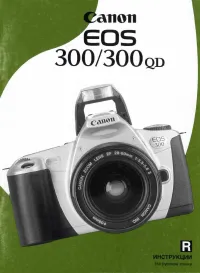 Canon EOS 300 / EOS 300QD
Инструкция по эксплуатации
Canon EOS 300 / EOS 300QD
Инструкция по эксплуатации
-
 Canon EOS 3000
Инструкция по эксплуатации
Canon EOS 3000
Инструкция по эксплуатации
-
 Canon EOS 300D
Инструкция по эксплуатации
Canon EOS 300D
Инструкция по эксплуатации
-
 Canon EOS 350D
Инструкция по эксплуатации
Canon EOS 350D
Инструкция по эксплуатации
-
 Canon EOS 450D
Инструкция по эксплуатации
Canon EOS 450D
Инструкция по эксплуатации